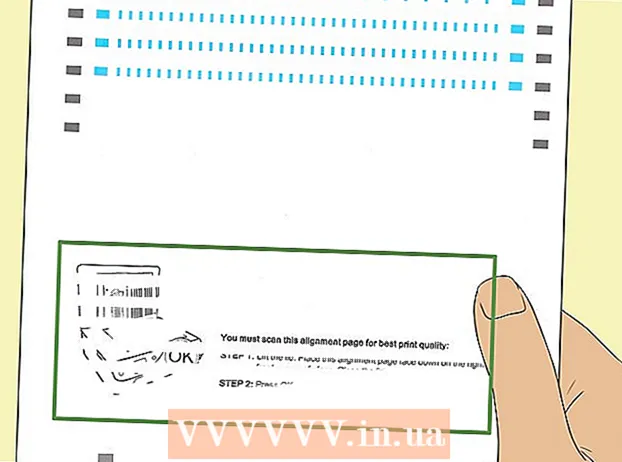Autor:
Laura McKinney
Erstelldatum:
6 April 2021
Aktualisierungsdatum:
1 Juli 2024

Inhalt
Linux ist die Grundlage von Tausenden von Open Source-Betriebssystemen, die Windows und Mac OS ersetzen sollen. Unter Linux können Benutzer kostenlos auf jedem Computer herunterladen und installieren. Da es sich um eine Open Source-Plattform handelt, variiert die Anzahl der verfügbaren Versionen oder Distributionen stark und wird von vielen verschiedenen Organisationen entwickelt. Befolgen Sie diese grundlegenden Anweisungen, um alle Linux-Versionen zu installieren, insbesondere einige der beliebtesten Distributionen.
Schritte
Methode 1 von 2: Installieren Sie jede Linux-Distribution
Laden Sie die Linux-Distribution Ihrer Wahl herunter. Wenn Sie Linux noch nicht kennen, sollten Sie sich für eine leichte und benutzerfreundliche Distribution wie Ubuntu oder Linux Mint entscheiden. Linux-Distributionen (auch als "Distributionen" bekannt) sind normalerweise im ISO-Format verfügbar und können kostenlos heruntergeladen werden. Die ISO-Datei der Distribution Ihrer Wahl finden Sie auf der Website des Entwicklers. Dieses Format muss auf eine CD oder ein USB-Laufwerk gebrannt werden, bevor Sie Linux installieren können. Dadurch wird eine Live-CD oder eine Live-USB-Disc erstellt.
- Eine Live-CD oder ein Live-USB ist eine Disc, die Sie als Startpunkt verwenden können. Sie enthält normalerweise eine Vorschau der Betriebssystemversion und wird direkt auf der CD / USB ausgeführt.
- Sie können ein Programm zum Brennen von Discs installieren oder das integrierte Brenntool unter Windows 7, 8 oder Mac OS X verwenden. Pen Drive Linux und UNetBootin sind zwei beliebte Tools zum Brennen von ISO-Dateien auf ein USB-Flash-Laufwerk.

Booten Sie von einer Live-CD oder einem Live-USB. Die meisten Computer sind so eingerichtet, dass sie zuerst von der Festplatte booten. Dies bedeutet, dass Sie einige Einstellungen ändern müssen, um von der gerade gebrannten CD oder USB zu booten. Starten Sie zunächst den Computer neu.- Drücken Sie nach dem Neustart des Computers den Softkey, um auf das Startmenü zuzugreifen. Der Schlüssel für dieses System wird auf demselben Bildschirm wie das Herstellerlogo angezeigt. Zu den allgemeinen Tasten gehören F12, F2 oder Entf.
- Windows 8-Benutzer drücken die Umschalttaste, während sie auf Neustart klicken. Das Fenster Erweiterte Startoptionen wird geladen und Sie können hier von der CD booten.
- Windows 10-Benutzer müssen in den Einstellungen zum erweiterten Start gehen und auf "Jetzt neu starten" klicken.
- Wenn Sie auf dem Computer nicht direkt über den Schnellbildschirm des Herstellers auf das Startmenü zugreifen können, ist die Konsole wahrscheinlich im BIOS versteckt. Sie können auf das BIOS-Menü auf dieselbe Weise zugreifen, wie Sie das Startmenü öffnen. Auf dem Schnellbildschirm des Herstellers wird in der unteren linken / rechten Ecke eine Funktionstaste angezeigt.
- Wählen Sie nach dem Aufrufen des Startmenüs die Live-CD oder USB. Speichern und beenden Sie beim Ändern der Einstellungen das BIOS / Boot-Menü. Ihr Computer fährt mit dem Startvorgang fort.
- Drücken Sie nach dem Neustart des Computers den Softkey, um auf das Startmenü zuzugreifen. Der Schlüssel für dieses System wird auf demselben Bildschirm wie das Herstellerlogo angezeigt. Zu den allgemeinen Tasten gehören F12, F2 oder Entf.

Überprüfen Sie vor der Installation die Linux-Distribution. Die meisten Live-CDs und USBs können eine "Arbeitsumgebung" starten, in der Sie die Version testen können, bevor Sie den Wechsel vornehmen. Das Erstellen von Dateien ist nicht zulässig, aber Sie können durch die Benutzeroberfläche navigieren und entscheiden, ob diese Distribution für Sie geeignet ist.
Beginnen Sie den Installationsvorgang. Während Sie die Distribution testen, können Sie die Installation über die Anwendung auf dem Desktop starten. Wenn Sie keine Überprüfung benötigen, können Sie die Installation über das Startmenü starten.- Sie werden aufgefordert, einige Grundeinstellungen wie Sprache, Tastaturlayout und Zeitzone zu konfigurieren.
Erstellen Sie einen Benutzernamen und ein Passwort. Sie müssen Informationen für die Installation von Linux erstellen. Das Kennwort wird verwendet, um sich beim Konto anzumelden und administrative Aktionen auszuführen.
Partitions-Setup. Wenn Sie Linux zusammen mit einem anderen Betriebssystem starten möchten, müssen Sie Linux auf einer separaten Partition installieren. Eine Partition ist ein Teil der Festplatte, der speziell für dieses Betriebssystem formatiert ist. Sie können diesen Schritt überspringen, wenn Sie keinen Dual-Boot planen.
- Distributionen wie Ubuntu installieren automatisch die empfohlene Partition. Sie können es manuell anpassen. Die meisten Linux-Installationen erfordern mindestens 20 GB. Stellen Sie daher sicher, dass Sie zusammen mit anderen Programmen / Dateien, die Sie möglicherweise finden, genügend Speicherplatz für Ihr Betriebssystem haben. installieren oder erstellen.
- Wenn die Installation die Partition nicht automatisch auswählt, stellen Sie sicher, dass die von Ihnen erstellte Partition als Ext4 formatiert ist. Wenn die von Ihnen installierte Linux-Kopie das einzige Betriebssystem auf Ihrem Computer ist, müssen Sie die Partitionsgröße möglicherweise manuell festlegen.
Starten Sie Linux. Nach Abschluss der Installation wird der Computer neu gestartet. Der neue Bildschirm, der beim Starten des Computers angezeigt wird, heißt "GNU GRUB". Dies ist der Bootloader, der die Linux-Installation übernimmt. Wählen Sie Ihre neue Linux-Distribution aus der Liste auf dem Bildschirm aus. Wenn der Computer nur ein Betriebssystem hat, wird dieser Bildschirm möglicherweise nicht angezeigt. Wenn der Computer über zwei Betriebssysteme verfügt, dieser Bildschirm jedoch nicht einzeln angezeigt wird, können Sie ihn aktiv öffnen, indem Sie die Umschalttaste auf dem Schnellbildschirm des Herstellers drücken.
- Wenn auf Ihrem Computer mehrere Distributionen installiert sind, werden diese alle hier aufgelistet.
Überprüfen Sie die Hardware. Die meiste Hardware funktioniert gut mit Linux-Distributionen, aber Sie müssen auch einige zusätzliche Treiber laden, damit alles richtig funktioniert.
- Für einige Hardware sind proprietäre Treiber erforderlich, um unter Linux ordnungsgemäß zu funktionieren. Dieses Problem ist bei der Grafikkarte sehr leicht zu lösen. Normalerweise funktionieren Open Source-Treiber. Wenn Sie jedoch Ihre Grafikkarte optimal nutzen möchten, sollten Sie proprietäre Treiber vom Hersteller herunterladen.
- Unter Ubuntu können Sie exklusive Treiber über das Menü Systemeinstellungen herunterladen. Klicken Sie auf die Option Zusätzliche Treiber und wählen Sie den Grafiktreiber aus der Liste aus. Andere Distributionen haben eine spezielle Möglichkeit, Treiber hinzuzufügen.
- In dieser Liste finden Sie auch andere Treiber, z. B. Wi-Fi-Treiber.
Beginnen Sie mit Linux. Nachdem die Installation abgeschlossen ist und sichergestellt ist, dass Ihre Hardware ordnungsgemäß funktioniert, können Sie Linux verwenden. In den meisten Distributionen sind verschiedene gängige Programme vorinstalliert, und Sie können auch weitere Programme aus den jeweiligen Datei-Repositorys herunterladen. Werbung
Methode 2 von 2: Installieren Sie eine bestimmte Linux-Distribution
Installieren Sie Ubuntu. Ubuntu ist eine der beliebtesten Distributionen. Es gibt zwei Versionen: Langzeit- und Kurzzeitversionen mit den neuesten Funktionen. Die Langzeitversion unterstützt mehr Software.
Installieren Sie Fedora. Fedora ist auch eine sehr beliebte Distribution. Fedora ist in Unternehmenssystemen und in Geschäftsumgebungen weit verbreitet.
Installieren Sie Debian. Debian ist eine Linux-Fan-Distribution. Dies wird als eine der am wenigsten fehlerhaften Linux-Versionen angesehen. Debian hat auch viele Softwarepakete zur Verfügung.
Installieren Sie Linux Mint. Linux Mint ist eine der neuesten Distributionen und gewinnt sehr schnell an Popularität. Obwohl auf dem Ubuntu-System aufgebaut, hat Linux Mint viele Optimierungen (Tweaks) basierend auf dem Feedback der Benutzer. Werbung
Rat
- Es wird empfohlen, dass Sie während der Installation eine physische Verbindung zum Computer herstellen.
- Bitte haben Sie Geduld; Einige Schritte werden eine Weile dauern.
Warnung
- Wenn Sie keine Festplattenpartition und keinen Dual-Boot auswählen, werden alle Daten angezeigt werden gelöscht.
- Das alte Betriebssystem sowie alle Daten auf dem Computer können verloren gehen! Achtung.